win11关闭杀毒软件 关闭不了 win11杀毒软件关闭步骤
更新时间:2024-12-26 11:43:37作者:jiang
在使用Windows 11操作系统的过程中,许多用户可能会遇到关闭内置杀毒软件Windows Defender的问题,尽管该杀毒软件旨在保护用户的设备免受恶意软件的侵害,但在某些情况下,比如安装其他安全软件或解决特定兼容性问题时,用户可能需要暂时关闭它。由于Windows 11的设置界面与之前的版本有所不同,很多人发现难以找到关闭杀毒软件的具体步骤。本文将详细介绍如何顺利关闭Windows 11的杀毒软件,帮助用户解决这一困扰。
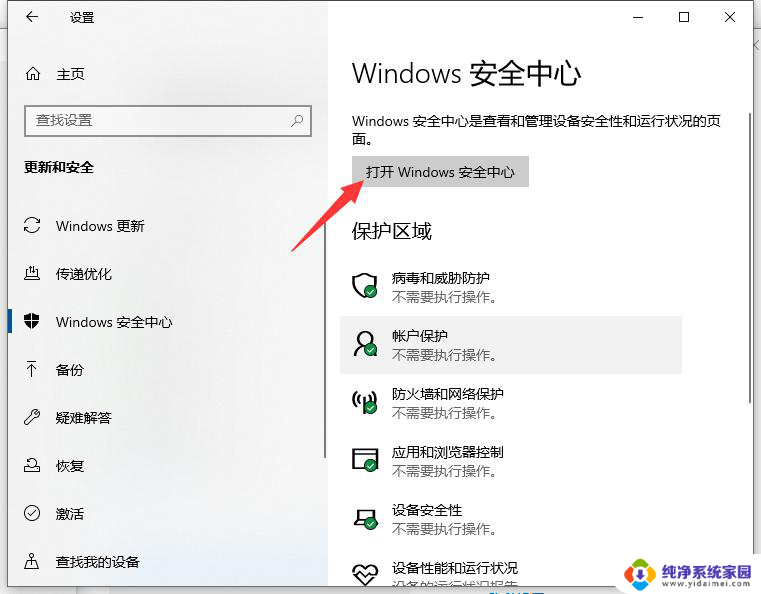
1、首先右键开始菜单打开 “ 设置 ”
2、接着进入左边“ 隐私和安全性 ”
3、然后打开顶部“ Windows安全中心 ”
4、在右边找到并进入“ windows安全中心 ”
5、再打开下方的“ 病毒和威胁防护 ”设置。
6、最后将其中的“ 防病毒选项 ”关闭就能关闭win11杀毒软件了。
以上就是win11关闭杀毒软件 关闭不了的全部内容,有遇到这种情况的用户可以按照小编的方法来进行解决,希望能够帮助到大家。
win11关闭杀毒软件 关闭不了 win11杀毒软件关闭步骤相关教程
- win11的杀毒软件不能关闭 win11杀毒软件关闭步骤
- win11联想笔记本关闭杀毒软件 win11杀毒软件关闭步骤
- 怎样打关闭win11自带的防病毒软件 Win10如何关闭360杀毒软件
- win11关闭杀毒】 win11关闭杀毒软件和防火墙的方法
- 怎样关闭杀毒软件和防火墙win11 如何暂时关闭电脑防火墙
- 拯救者关闭win11自带杀毒软件 联想win11如何关闭病毒和威胁防护
- win11系统有杀毒软件吗 win11装杀毒软件的作用
- win11自带病毒防护 Win11如何关闭杀毒防护功能
- win11家庭版 关闭病毒防护 如何有效关闭Win11病毒和威胁
- 关闭电脑病毒和威胁防护win11 win11病毒防护方法
- win11如何关闭协议版本6 ( tcp/ipv6 ) IPv6如何关闭
- win11实时防护自动开启 Win11实时保护老是自动开启的处理方式
- win11如何设置网页为默认主页 电脑浏览器主页设置教程
- win11一个屏幕分四个屏幕怎么办 笔记本如何分屏设置
- win11删除本地账户登录密码 Windows11删除账户密码步骤
- win11任务栏上图标大小 win11任务栏图标大小调整方法